Windows 10操作系统如何禁用来宾帐户
1、启动WIN10操作系统,点击任务栏"开始"按钮

2、选择开始菜单"Windows 管理工具|计算机管理"项

3、唤出"计算机管理"程序窗口,鼠标右击"系统工具→本地用户和组→用户→Guest"图标
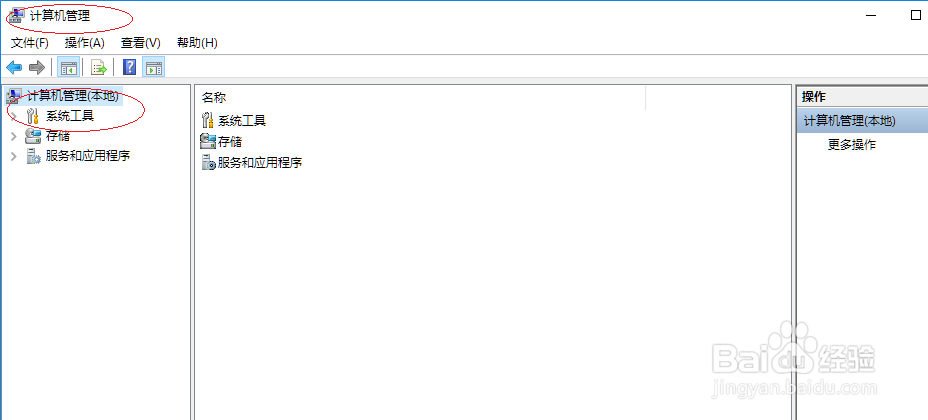
4、弹出快捷菜单选择"属性"项

5、弹出"Guest 属性"对话框,勾选"常规→帐户已禁用"复选框
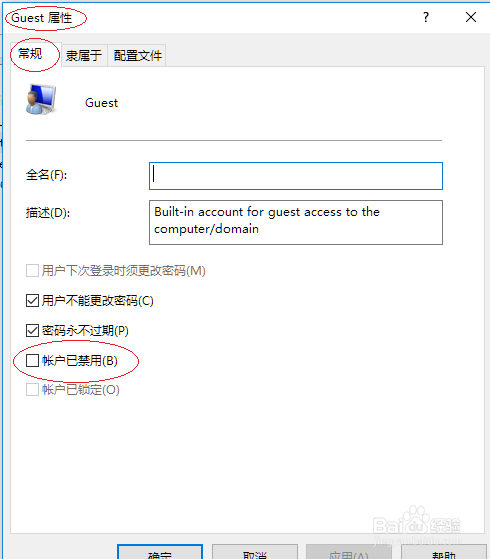
6、完成禁用来宾帐户的操作,本例到此希望对朋友们能有所帮助

声明:本网站引用、摘录或转载内容仅供网站访问者交流或参考,不代表本站立场,如存在版权或非法内容,请联系站长删除,联系邮箱:site.kefu@qq.com。
阅读量:31
阅读量:96
阅读量:93
阅读量:62
阅读量:55